メーカー謹製ツール徹底解説 Vol.1
2017.08.14 更新
文:エルミタージュ秋葉原編集部 池西 樹
「APP Center」に搭載されている「Cloud Station」を使えば、複数台のPC間でデータを共有するホームクラウド環境を構築できる。ツールはサーバーとして運用するPCでのみ起動する「Cloud Station(Server)」と、サーバーに接続するためのクライアント「Cloud Station」で構成。ログイン情報はFacebook/Google/Windows Liveの3種類のネットワーク情報を利用できるため、これらのサービスをすでに使用していれば難しい設定は一切なく、動画や写真、画像ファイルなどを共有できる。
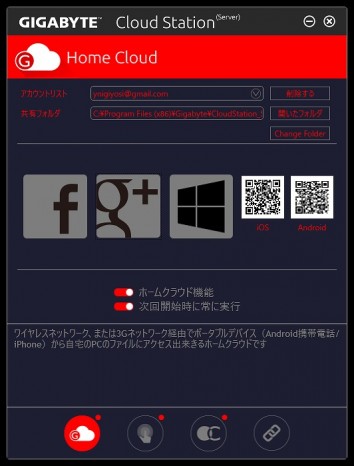
|
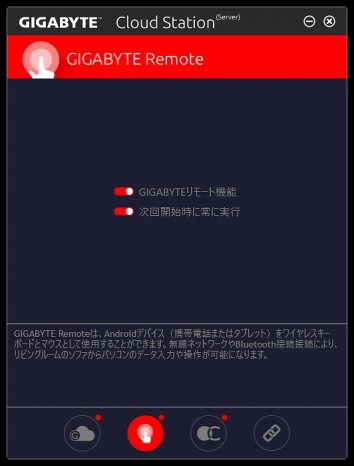
|
| 「Cloud Station」を使うには、サーバーとして運用するPCでまず「Cloud Station(Server)」を実行し、ログインに使用するサービス(Facebook/Google/Windows Live)を有効にする必要がある | スマートフォン・タブレットからアクセスする場合には「GIGABYTE Remote」も有効にしておこう |
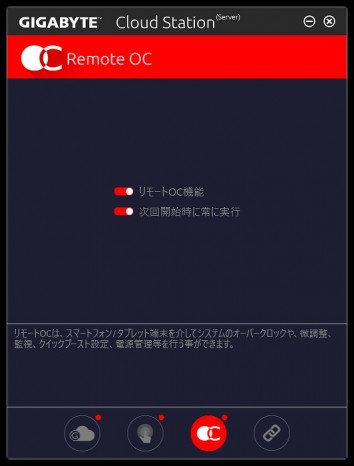
|
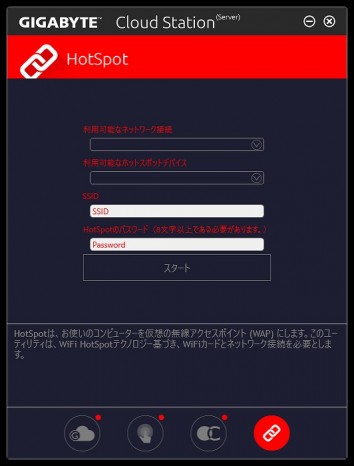
|
| 「Remote OC」を有効にすると、スマートフォン・タブレットからPCをチューニングすることができる | WiFi機能を搭載するPCであれば、「HotSpot」を有効にすると無線LANアクセスポイントとして運用できる |
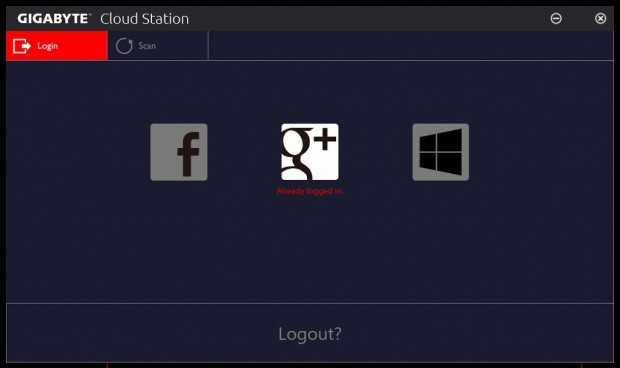
|
| サーバー側の設定が完了したら、クライアントアプリ「Cloud Station」を起動し、指定したネットワークサービスでログインする |
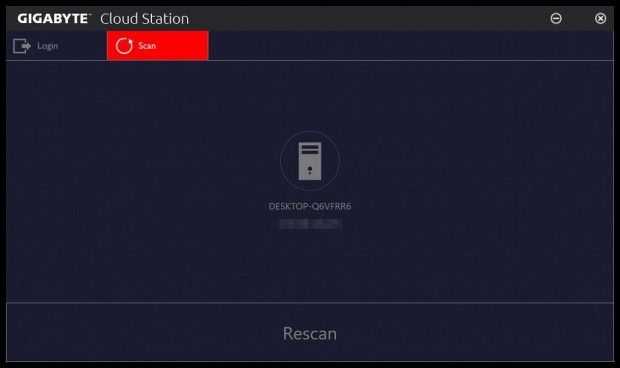
|
| ログインに成功すると、サーバーが起動しているPCのアイコンが表示される |
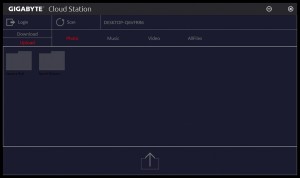
|
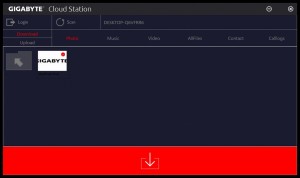
|
| アイコンをクリックするとPCにアクセスし、ファイルのアップロードやダウンロードが可能になる | |
またiOS/Android版のクライアントアプリ(いずれも無償でダウンロード可能)を使えば、スマートフォンやタブレットからクラウドサーバーへのアクセスが可能。こちらはファイル共有の他、モバイル端末を入力デバイスとして動作させる「Remote Control」と、リモートでPCをチューニングする「Remote OC」の機能が追加されている。
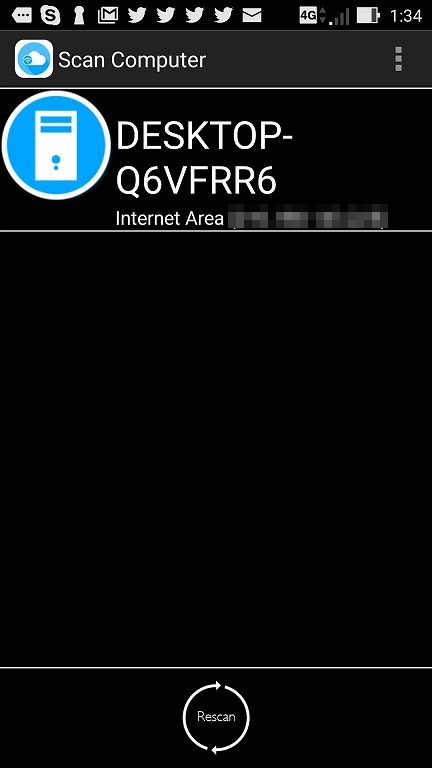
|
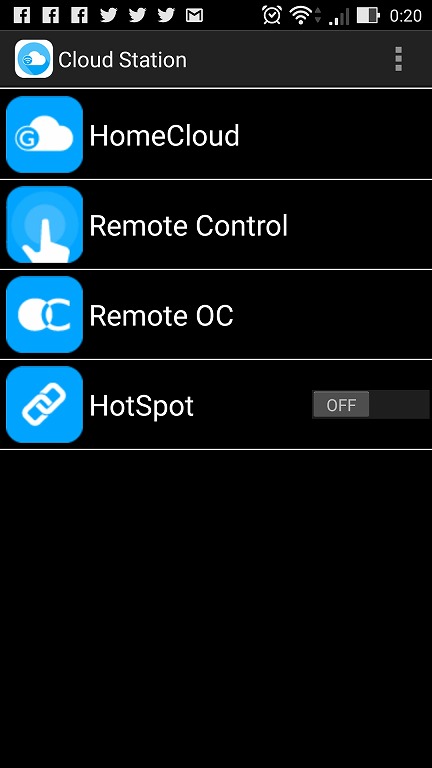
|
| Google Play/App Storeからアプリをインストールすれば、スマートフォンやタブレットからもアクセス可能 | |
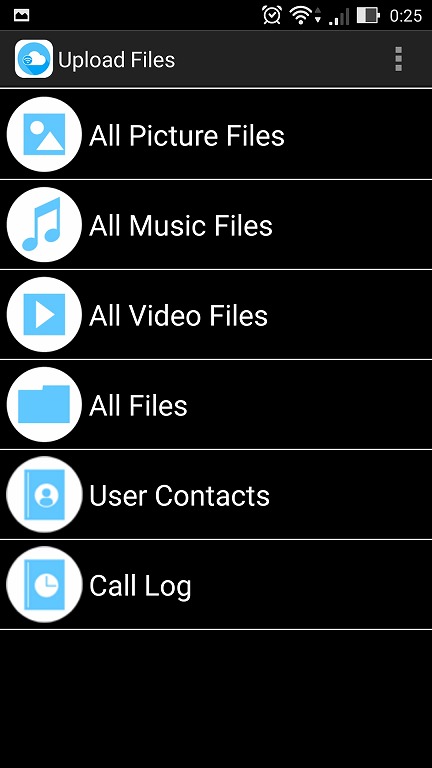
|
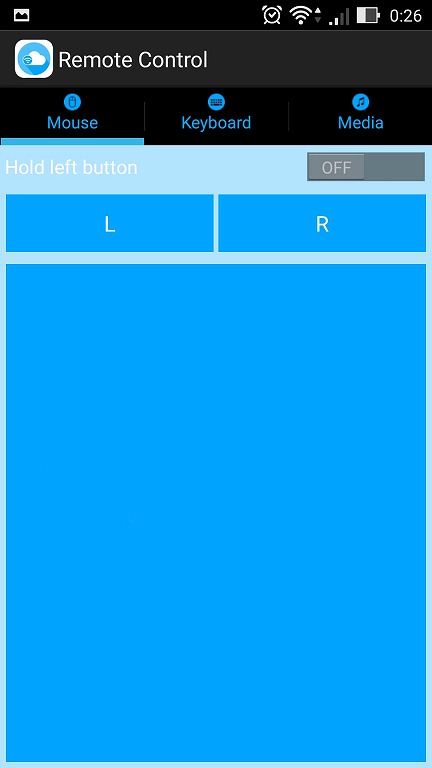
|
| 「HomeCloud」では、動画や写真、画像ファイルなどをクラウドサーバーにアップロードできる | 「Remote Control」を使えば、モバイル端末をサーバーPCの入力デバイスとして使用できる |
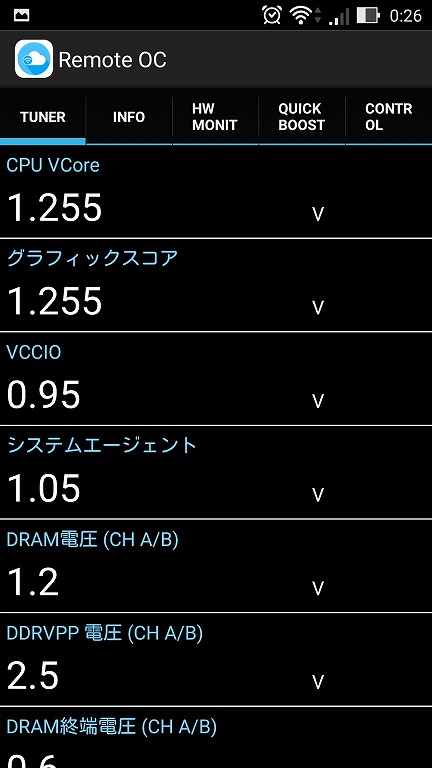
|
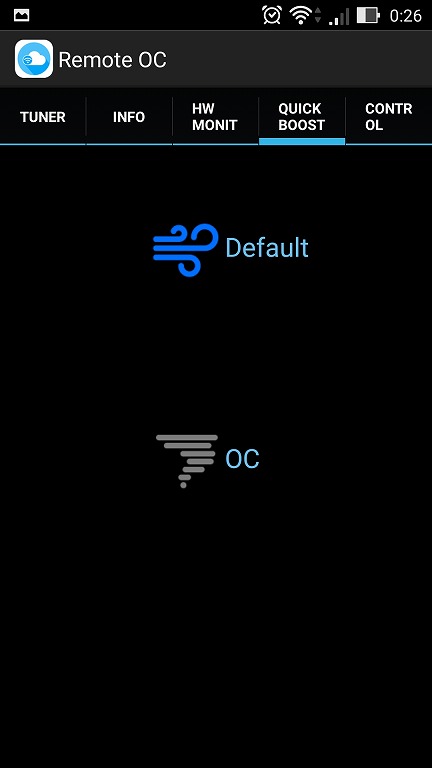
|
| PCのステータス確認や簡単なチューニングができる「Remote OC」 | プロファイルによる1クリックオーバークロックや、シャットダウン・再起動などの操作にも対応する |
「Fast Boot」ツールでは、Windows 8以降で導入された高速起動技術「Fast Boot」の有効・無効の設定が可能。「Fast Boot」では、POST時に実行されるドライバ初期化などの手順を最小限に抑えることでPCの起動時間を短縮しているが、その分UEFI画面への移行が難しくなるという欠点もある。そこで、「Fast Boot」ツールでは強制的にBIOS画面に移行する機能も搭載されている。
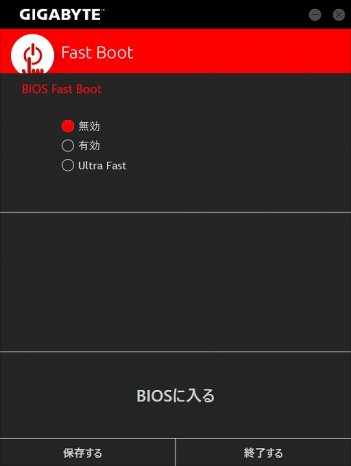
|
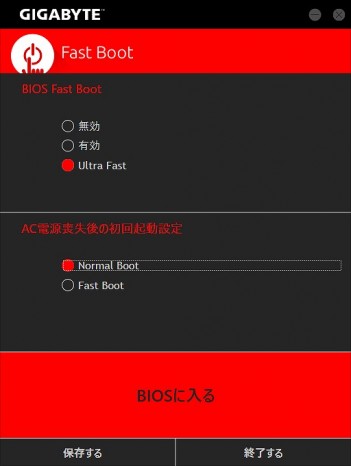
|
| POST時に省略する作業に合わせて「Fast Boot」と「Ultra Fast」の2段階が設定できる | 「BIOSに入る」をクリックすると再起動がかかり強制的にUEFI画面に移行する |

